
- •Форматирование абзацев
- •Способы форматирования абзаца
- •Параметры форматирования абзацев
- •Инструменты форматирования абзацев
- •Установка позиций табуляции
- •Установка и удаление позиций табуляции
- •Форматирование страниц
- •Размер и ориентация страницы
- •Поля страницы
- •Н астройка полей с помощью кнопок ленты
- •Настройка полей с помощью диалогового окна
- •Установка полей с помощью линейки
- •Вертикальное выравнивание текста
- •Разбиение абзацев и страниц Управление разбиением абзацев
- •Вставка разрывов страниц
- •Разделы документа
- •Деление документа на разделы
- •Копирование форматирования раздела
- •Колонтитулы
- •Добавлениеверхних и нижнихколонтитулов
- •Создание разных колонтитулов внутри одного документа
- •Размещение колонтитулов
- •Работа с колонками Создание колонок
- •Стили и темы
- •Выбор способа форматирования
- •Использование тем и наборов стилей
- •Использование существующих стилей
- •Отображение списка существующих стилей
- •Применение экспресс-стилей
- •Отображение стилей с помощью полосы стилей
- •Создание стилей
- •Создание стиля по образцу
- •Создание нового стиля
- •Создание стиля на основе существующего стиля
- •Совместное использование стилей в документах
- •Удаление стилей
- •Переопределение стиля
- •Изменение стиля «Обычный»
- •Применение стилей
- •Управление стилями
- •Проверка форматирования
Разделы документа
Разделы – это части документа, которые могут быть отформатированы независимо друг от друга.
Разделы особенно полезны при создании отдельных глав, и при верстке документов, имеющих сложное полиграфическое оформление. При верстке разделы позволяют менять количество колонок текста в пределах одной страницы.
Деление документа на разделы
По умолчанию весь документ представляет собой одни раздел. Чтобы увеличить количество разделов, необходимо вставить разрыв раздела. Как разрыв страницы, разрыв раздела отображается в виде двойной штриховой линии со словами «Разрыв раздела» в режиме черновика. В режиме просмотра разметки страницыразрыв раздела отображается, если включен режим отображения непечатаемых символов.
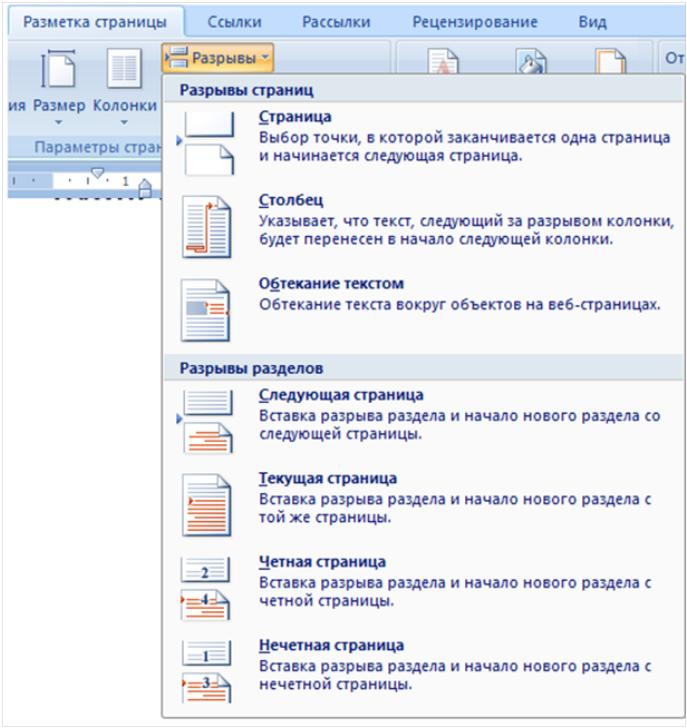 Разрыв
раздела отмечает ту точку, начиная с
которой применяется иное форматирование.
Текст, который следует за разрывом
раздела, может начинаться непосредственно
на той же странице, на следующей странице
или на следующей четной иди нечетной
странице.
Разрыв
раздела отмечает ту точку, начиная с
которой применяется иное форматирование.
Текст, который следует за разрывом
раздела, может начинаться непосредственно
на той же странице, на следующей странице
или на следующей четной иди нечетной
странице.
Чтобы вставить разрыв раздела:
Поместите точку вставки в то место, где должен начинаться новый раздел.
На вкладке Разметка страницы в группе Параметры страницы нажмите кнопку Разрывы. В раскрывающейся палитре Разрывы в группе Разрывы разделоввыберете один из типов разрывов.
Положение переключателя группы Разрывы разделов |
Начало нового раздела. |
Следующая страница |
Верх следующей страницы. |
Текущая страница |
Точка вставки (никакого разрыва в документе не видно). |
Четная страница |
|
Нечетная страница |
Следующая страница, имеющая нечетный номер. |
В некоторых случаях Word вставляет разрыв автоматически. Если документ форматируется с параметромДо конца документа, то Word вставляет разрыв раздела в точке вставки. Если выделен текст и назначено форматирование в несколько колонок, Word вставляет конец раздела до и после выделенного текста.
Подобно тому, как символы конца абзаца хранят всю информацию о форматировании абзаца, символы разрыва раздела хранят всю информацию о форматировании раздела.
Чтобы удалить разрыв раздела, проделайте одну из следующих операций:
Поместите курсор перед разрывом раздела и нажмите клавишу <Delete>.
Поместите курсор после разрыва раздела и нажмите клавишу <Backspact>.
Копирование форматирования раздела
Символ разрыва раздела хранит всю информацию о форматировании раздела, поэтому для копирования форматирования раздела нужно просто его скопировать и вставить в нужном месте. После вставки символа разрыва раздела, предшествующий текст приобретет форматирование, определенное вставленным символом разрыва раздела.
Колонтитулы
Колонтитулы содержат информацию, которая повторяется на каждой странице документа. В простейшем случае верхний колонтитул может содержать название главы, а нижний колонтитул - номер страницы.
Кроме того, Word предоставляет возможность устанавливать особые колонтитулы на первой странице документа или раздела. Колонтитулы четных и нечетных страниц можно сделать различными, как и колонтитулы разделов.
